CalPush for SNS 使い方
CalPush for SNSの設置方法をご説明します。
このページを参考にサイトにCalPush for SNSを導入して、今日からCalPushを始めましょう!
イベント作成
SNS(Facebook、LINE、Twitter)のフォロワーに発生するイベント情報の投稿やカレンダー登録が出来るQRコードやテキストリンクの作成が可能な新規イベントを作成しましょう。 CalPushレポート画面にログインします。for SNS画面の「新規イベント」ボタンより、新規イベント作成画面を表示します。
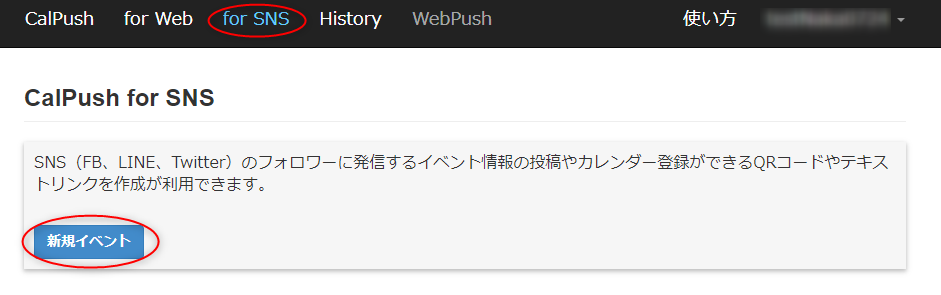
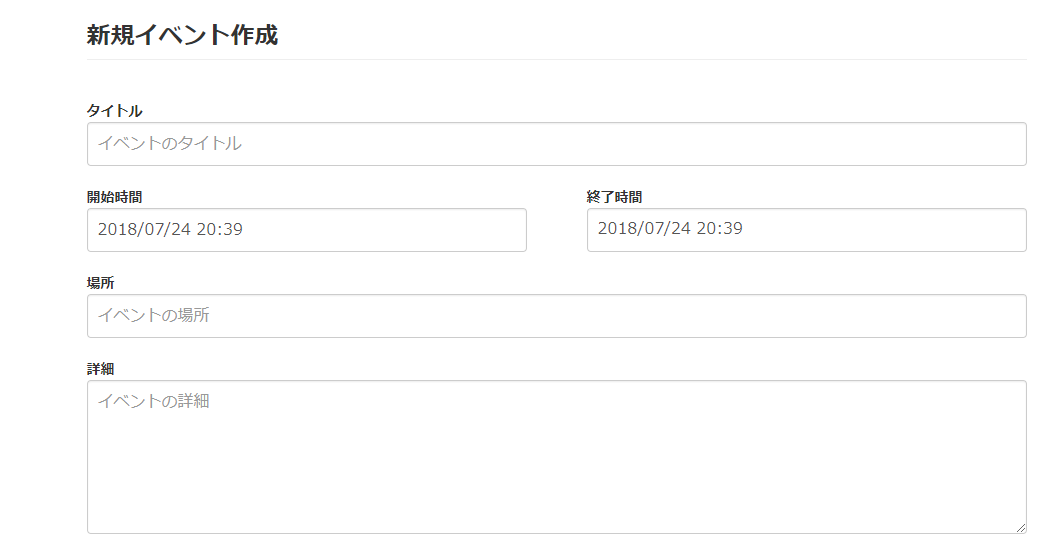
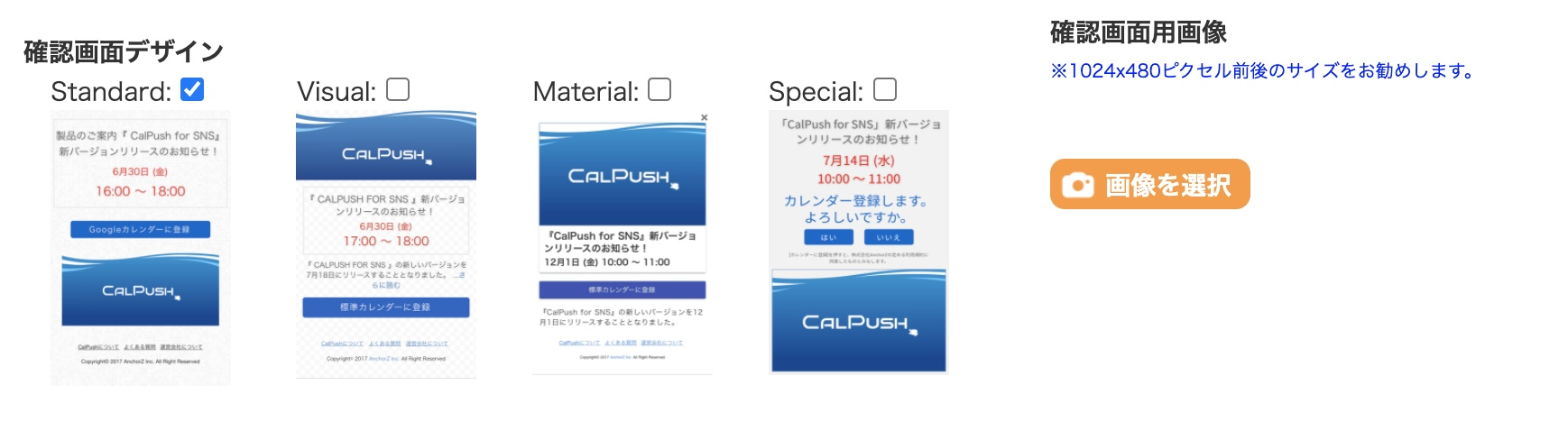
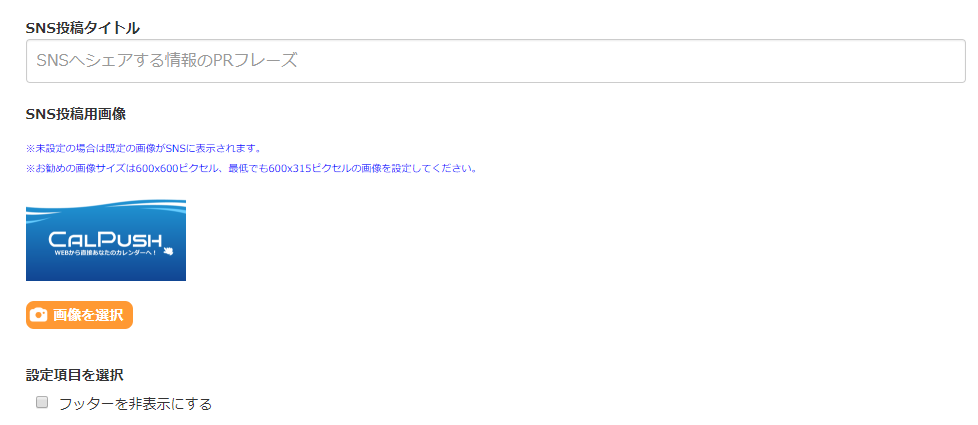

イベント情報の使用
カレンダー登録URLの「クリップボードコピー」アイコンをタップすることで、URLがコピー可能です。Webサイト、メール等に使用することで、簡単にカレンダー登録機能の導入が可能です。また、Facebook、Twitter、LINEアイコンをタップすることで、そのまま各SNSへの投稿が可能です。
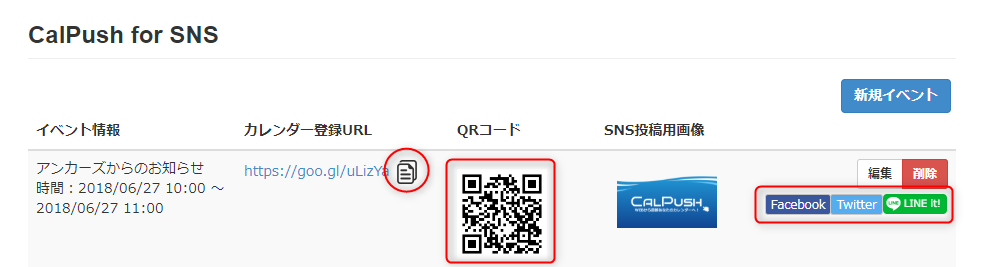
「QRコード」画像をタップし、表示された画像を右クリック、名前を付けて画像を保存することで、「QRコード」画像の保存が可能です。Webサイト、紙媒体のチラシ等に貼り付けることで、カレンダー登録機能の導入が可能です。
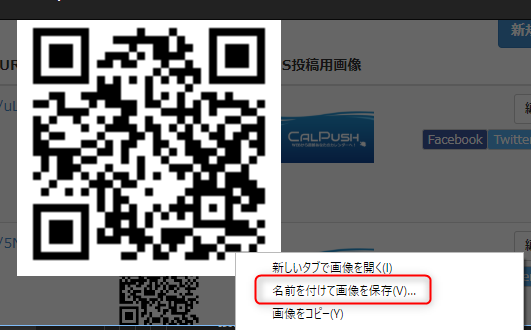
その他
CalPush for SNSには、CalPushレポート画面でのイベント情報を作成せずにご使用いただける方法も存在します。
詳細は以下資料をご確認ください。
CalPush for SNS機能仕様書